スマホでのLINEスタンプの作り方(イラスト編)
今では当たり前になっているLINEスタンプの使用。
あなたもいくつかダウンロードしているのではないでしょうか。
かわいいスタンプ、面白いスタンプ、敬語のスタンプ…
用途によって使い勝手がよかったり、ちょっとした会話のタネになるので、自分の理想とするスタンプを求めてLINEスタンプを探し求めることもしばしば。
でも、自分のほしいスタンプが無かったら、「もう自分で作りたい!」と思いますよね。
ここでは、スマホがあればできる、LINEスタンプの作り方を紹介します。
目次
前提・注意事項
その前に、ちょっとだけ確認を。
LINEスタンプを作る時に押さえるポイント
ポイントは、
①規定通りのイラストを作る
背景透過(透明であるべき部分が透明であるか)
サイズは正しいか
不適切な表現はないか
②申請方法
の2点です。
他にもいろんな方法がある
ここで紹介する方法はあくまでも一つの方法に過ぎません。
上記のポイントを押さえてさえおけば、方法はいくらでもあります。
後を読めば分かりますが、
例えばスタンプに文字を入れるのには、
② アプリで線画を抽出した時に入れてしまう
③ 他のアプリを使って入れる
④ LINEスタンプメーカーで入れる(※ この記事ではこれを採用)
等の方法があります。
それぞれの良さがありますが、「私的にこれが最善」と思う方法を紹介しています。
著作権には注意
LINEスタンプを作るなら、オリジナルを作りましょう。
既存のイラストには「著作権」があるからです。
そもそも、オリジナルでなかった場合、LINEスタンプの申請時点で承認がおりません。
承認が下りなければ、骨折り損のくたびれ儲けです。
もったいないのでくれぐれもオリジナルで!
※期間限定で、決められたキャラクターのスタンプを使ってよい期間があります。
LINEスタンプの作り方
では、スマホでのLINEスタンプの作り方を紹介します。
手描きでイラストを描く
紙とペンを用意し、スタンプにしたいイラストを描いていきます。
LINEスタンプの申請ができる個数は8個から。
( 8個、16個、24個、32個、40個)
何個で申請しても、自分で値段が決めることができます。
その価格は1セット120円(50コイン)から。
240円(100コイン)、360円(150コイン)、480円(200コイン)、600円(250コイン)のいづれかにすることもできます。
※販売方法には2パターンあります。
①自分は無料でダウンロード。他は料金がかかり、作った本人にも報酬は無し。
②自分もダウンロードに料金がかかる。報酬は、スタンプの価格×ダウンロードされた数×35%
イラストを描く時に注意すること
① 線と線の間に隙間があかないように描く
(後で色を付ける時塗りやすくなります)
↓良くない例 隙間がばこばこ開いています。
まあこれでも色を塗ることはできます。
が、指で一生懸命ぬりぬりすることになります、あときれいに塗れていないとリジェクトされる可能性もあるのであまりお勧めしません。
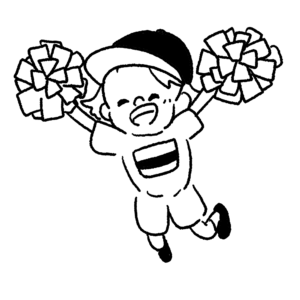
② 黒(濃い色)で描く
描いたイラストは、スマホで撮影します。
そのため、せっかく描いたイラストの線が光でとばないように、サインペンなどの太めのペンで書いたほうが防げます。
鉛筆は反射しやすいので避けましょう。
③ 次に該当しないものを描く
次に該当するイラストはリジェクトされます。
- 「殴る」「蹴る」といった暴力的な表現がされているもの
- 人間の肌の露出が多いもの
- 既存の商品やキャラクターが描かれたもの
- 淡色ばかりのもの、単なる数字の羅列など
- 日常会話で使用しにくい物体、景色など
スマホで写真を撮る
イラストが描けたら、スマホで撮影します。
この時、一つひとつ写真を撮ってください。
アプリを使用してイラストのデータを作る

私がおすすめするのは無料アプリ「ibis Paint x」。
「ibis Paint X」は、無料で本格的なイラストを作成できるアプリです。
PC用のお絵かきソフトよりも直感的に使えるので初心者におすすめです。
このアプリで写真で、撮ったイラストに色を付けたり、背景を透過したりします。
Androidアプリをダウンロード(Google Play)
手描きイラストを線画抽出する
ibis Paint Xのアプリを開いたら、トップ画面の「マイギャラリー」をタップ。

マイギャラリー画面で左下のボタンをタップすると、画像サイズを選択できます。
LINEスタンプというサイズのキャンパスが用意されているので、選択します。
(これを選択しなくても、「LINEスタンプメーカー」で申請するなら一応大丈夫です)
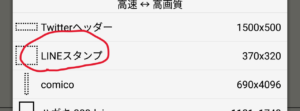
LINEスタンプ用の画像サイズに開けたら、レイヤーを開きます。
※レイヤーとは、透明なフィルムのようなもの。
描いたイラストの線の部分と、色を付ける部分に分けて塗ることができます。
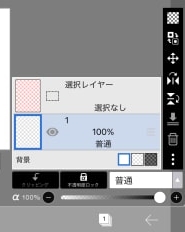
フォトライブラリの中から手描きイラストの画像を選択します。
サイズ内に収まるようにサイズや位置を調節して確定すると、線画抽出のメッセージが出てくるので、をタップ。
※線画抽出とは、線だけ取り出して、他は透明化すること。
色を下のレイヤーから塗ることができます。
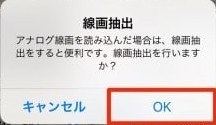
また、挿入した手描きイラストの明るさなどを調節できます。
いろいろいじってみましょう。画像加工アプリの手順に似ています。
最後に右上のをタップすれば線画の抽出は完了です。
この段階で修正したい部分がある場合は、消しゴムツールを使って線画を消したり、線を書き足したりすることができます。
抽出した線画に着色をする
レイヤー機能を使って、線画を消さずに色を付けていきます。
線画とは別のレイヤーを選び、色を塗りしょう。
ここでは、塗りつぶしツールを使うとすぐに塗り終わることができます。
線画が途切れていると塗りたくない部分まで色が広がってしまいます。
ペンを使ってぬるのもOKです。
透過処理をしてスマホ本体に保存する
少しでも透過処理をしていない部分があるとリジェクトになるので、この作業は必ず行います。
レイヤーウィンドウの一番下「背景」欄で背景が白から透明に変えます。
レイヤーの透過処理ができたら、アプリ内にデータを保存します。
スマホ自体にも保存したいので、
マイギャラリーの画面から保存してあるフォルダにとび、
ファイル形式の選択画面で「画像(透過PNG)」を選んでスマホ本体に保存しましょう。
LINEスタンプメーカーで文字入れ・申請

ここからは別のアプリ「LINEスタンプメーカー」を使います。
このアプリは、LINEスタンプを作るためだけのアプリ。
手順に沿うだけで申請までできるので、説明は割愛します。
↓似た記事はこちら
実際やってみると分かるのですが、スマホではちょっと面倒と思うかもしれません。
確かにパソコンから作るのが効率的にもいいのは確かです。
でも、スマホであればどこででも気軽にいじることができます。
ちょっとした隙間時間に作ってみてくださいね。
イラスト・動画制作等の
ご依頼はこちらから

動画用素材、結婚式のウェルカムボード、似顔絵、
LINEスタンプまで幅広く活動。元気のでるイラストをお届けします。
お仕事のご依頼は下記フォームからお問い合わせください。
前の記事へ
次の記事へ




